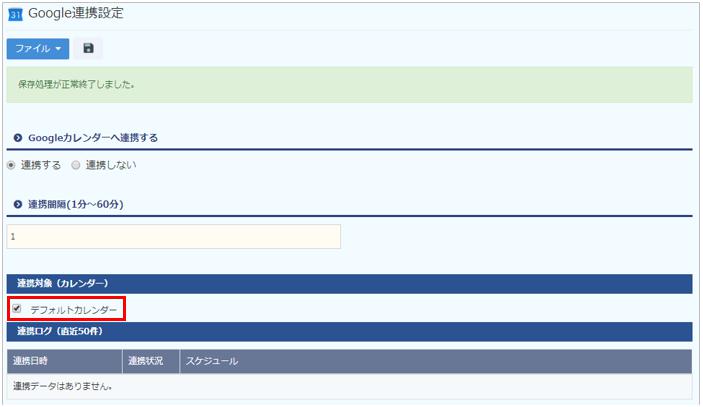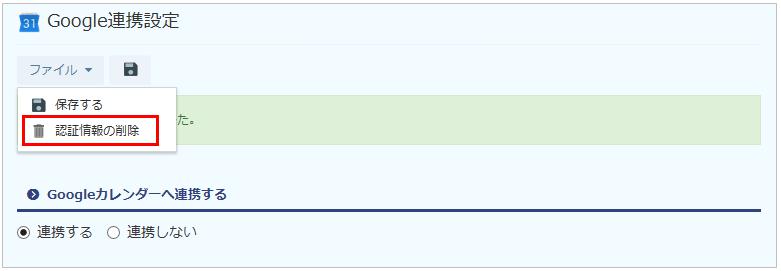ユーザー毎にAll Gather CRMとGoogleカレンダーの連携設定を行います。
※事前にGoogleアカウントの作成や管理者による初期設定が必要です。
※連携対象カレンダーは、ユーザー名カレンダーと追加作成したカレンダーのみです。
※連携は双方向に行われます。
手順
All Gather CRMユーザーとGoogleカレンダーを連携する
- 画面右上の[ユーザーメニュー]-[個人設定]を選択します。
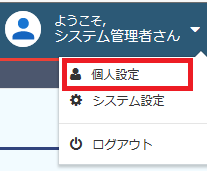
- [利用者メニュー]が表示されますので、[Googleカレンダー連携設定]をクリックします。
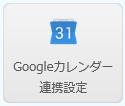
- 設定画面が表示されますので、「連携する」を選択し、「保存」をクリックします。
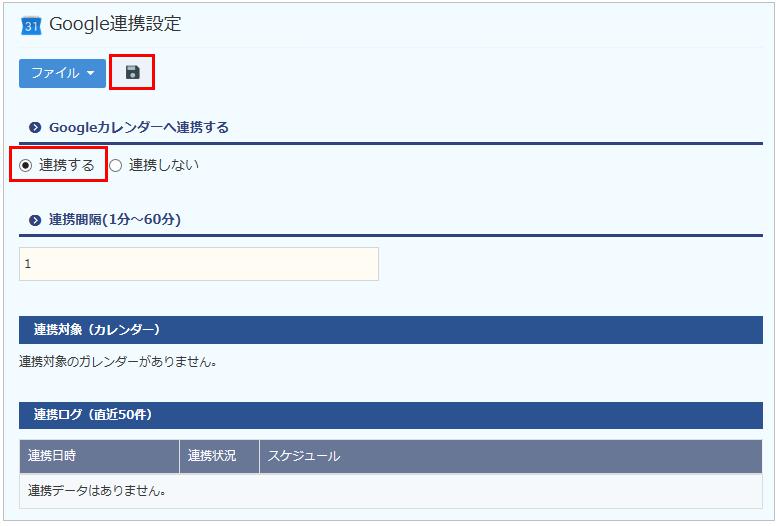
【項目説明】項目名 内容 Googleカレンダーへ連携する Googleカレンダーと連携をするかどうかを選択します。 連携間隔 1~60の数字を入力します。 連携対象(カレンダー) 連携させるカレンダーを選択します。チェックを入れると連携されます。 連携ログ(直近50件) 連携動作のログが表示されます。 - Googleのログイン画面へ転送されるので、連携するGoogleアカウントを入力し「次へ」をクリックします。
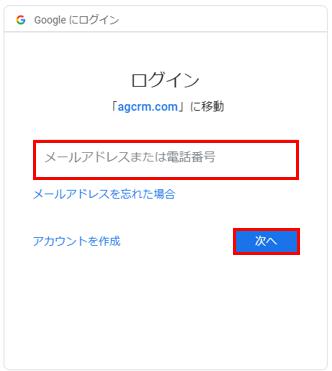
- パスワード入力を求められますので、Googleのパスワードを入力し「次へ」をクリックします。
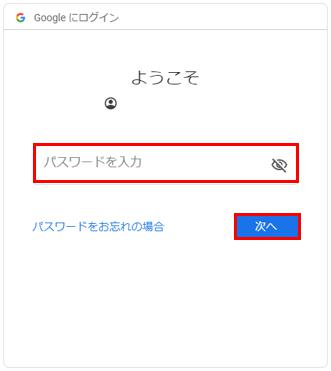
- 設定が完了し、連携できるカレンダーが表示されます。